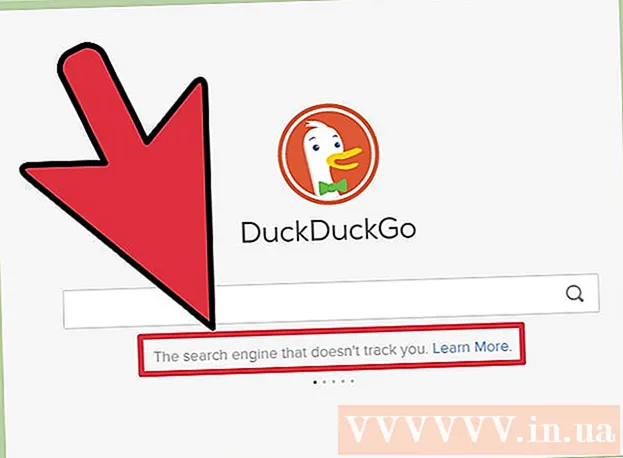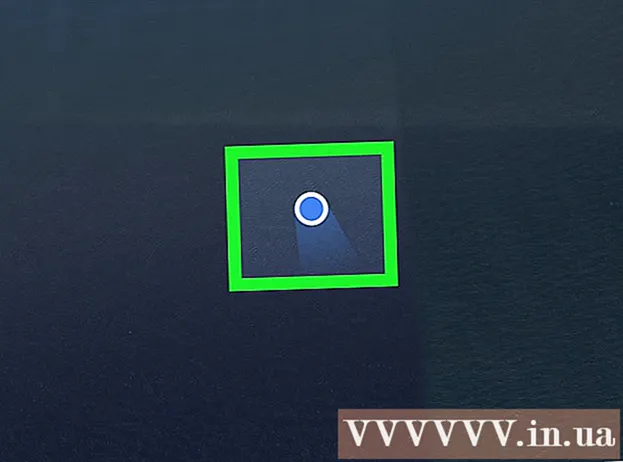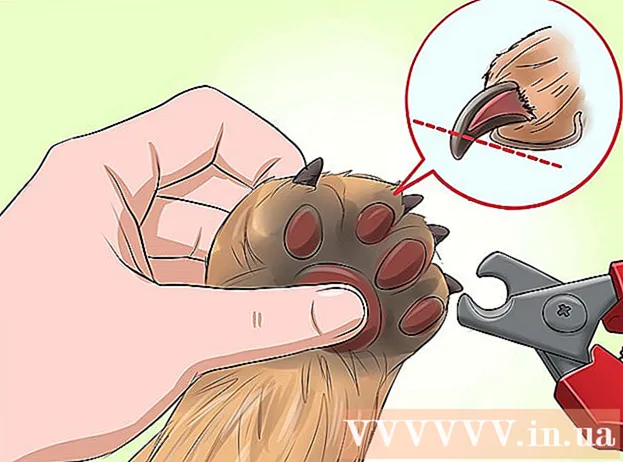Автор:
Robert Simon
Дата Створення:
17 Червень 2021
Дата Оновлення:
1 Липня 2024

Зміст
Ця wikiHow вчить вас передавати дані вперед-назад між картою пам'яті SD та комп’ютером. Ви можете використовувати SD-карти на цифрових камерах, телефонах, планшетах та більшості комп’ютерів.
Кроки
Спосіб 1 з 3: На Android
з піктограмою шестерні, розташованою у програмі "Шухляда" пристрою Android.
- Ви також можете провести двома пальцями вниз від верхньої частини екрана, а потім торкнутися значка шестірні, щоб відкрити Налаштування.
. Клацніть логотип Windows у нижньому лівому куті екрана.

. Клацніть на сіру піктограму підшивки внизу ліворуч вікна «Пуск». Відкриється вікно Провідника файлів.
Виберіть SD-карту. Клацніть на назву картки пам'яті ліворуч у вікні Провідника файлів.
- Якщо ви не можете знайти свою карту пам'яті, натисніть Цей ПКПотім двічі клацніть назву SD-карти під заголовком "Пристрої та накопичувачі" посередині сторінки.

Переглядайте файли на SD-карті. Ви можете прокрутити файли та папки на сторінці, щоб переглянути їх, або двічі клацнути файл / папку, щоб відкрити їх.
Передайте файли з SD-карти на комп'ютер. Для цього ви:
- Виберіть файл або папку для переміщення.
- Клацніть на картці Додому (Домашня сторінка).
- Клацніть Переїжджати
- Клацніть Виберіть місце ... (Виберіть місце ...)
- Клацніть папку на робочому столі (наприклад Робочий стіл).
- Клацніть Рухайся

Передайте файли з ПК на SD-карту. Процес подібний до передачі даних із SD-карти на комп’ютер. Для цього ви:- Виберіть файл або папку для переміщення.
- Клацніть на картці Додому.
- Клацніть Переїжджати
- Клацніть Виберіть місце ...
- Клацніть на назву SD-карти.
- Клацніть Рухайся
Відформатуйте SD-карту. Якщо карта SD не відкривається або не може отримати переданий файл, переформатування може відновити його або зробити карту пам'яті сумісною з вашим комп'ютером.
- Після форматування всі файли на карті SD будуть видалені.
Вийміть SD-карту. Клацніть позначку ^ У нижньому правому куті робочого столу Windows клацніть на флешці з піктограмою галочки, а потім натисніть Вийняти NAME коли з'явиться опція. Це гарантує, що ви не втратите дані, коли карту пам'яті виймаєте з комп'ютера. реклама
Метод 3 із 3: На Mac
Вставте SD-карту в гніздо для зчитування карток пам'яті на комп'ютері. Якщо на комп'ютері немає пристрою для зчитування карток, ви можете придбати зовнішній зчитувач карток пам'яті, який підключається через USB.
- Карти MicroSD слід використовувати з пристроєм для зчитування карток пам’яті, щоб вмістити їх у найбільш поширені слоти для карт SD.
- Багато комп’ютерів Mac не мають гнізда для зчитування карток SD.
Відкрийте Finder. Клацніть на синю піктограму обличчя, розташовану на панелі Dock внизу робочого столу Mac.
Клацніть ім'я вашої SD-карти на лівій панелі вікна Finder, трохи нижче заголовка "Пристрої". Вміст на карті пам'яті з’явиться у головному вікні Finder.
Перегляд вмісту на SD-карті. Ви можете прокручувати файли та папки на карті пам'яті у головному вікні Finder або двічі клацнути файл / папку, щоб відкрити їх.
Передайте файли з SD-карти на комп'ютер Mac. Для цього ви:
- Виберіть файл або папку у головному вікні Finder.
- Клацніть Редагувати (Редагувати)
- Клацніть Вирізати - Вирізати (або Копіювати - Копія)
- Клацніть папку призначення.
- Клацніть Редагувати, потім натисніть на Вставити елемент добре Вставити предмети (Вставити вміст).
Передайте файли на Mac на SD-карту. Для цього ви:
- Клацніть папку ліворуч від Finder.
- Виберіть файл або папку у головному вікні пошуку
- Клацніть Редагувати
- Клацніть Вирізати (або Копіювати)
- Клацніть папку призначення.
- Клацніть Редагувати, потім прийшов Вставити елемент добре Вставити предмети.
Відформатуйте SD-карту. Якщо карта SD не відкривається або не може отримати переданий файл, переформатування може відновити його або зробити карту пам'яті сумісною з вашим комп'ютером.
- Після форматування всі файли на карті SD будуть видалені.
Вийміть SD-карту. Клацніть піктограму трикутника "Вийняти" праворуч від назви SD-карти, розташованої на лівій бічній панелі вікна Finder. Це запобіжить пошкодженню файлів на карті SD під час виймання картки з комп’ютера. реклама
Порада
- При використанні SD-карти у фотокамері картка пам'яті поміститься у спеціальний отвір на корпусі камери. Розташування слота залежить від моделі, тому вам потрібно буде переглянути інструкцію з експлуатації камери, щоб побачити, де знаходиться SD-карта.
Увага
- Не форматуйте SD-карту без резервного копіювання необхідних даних.